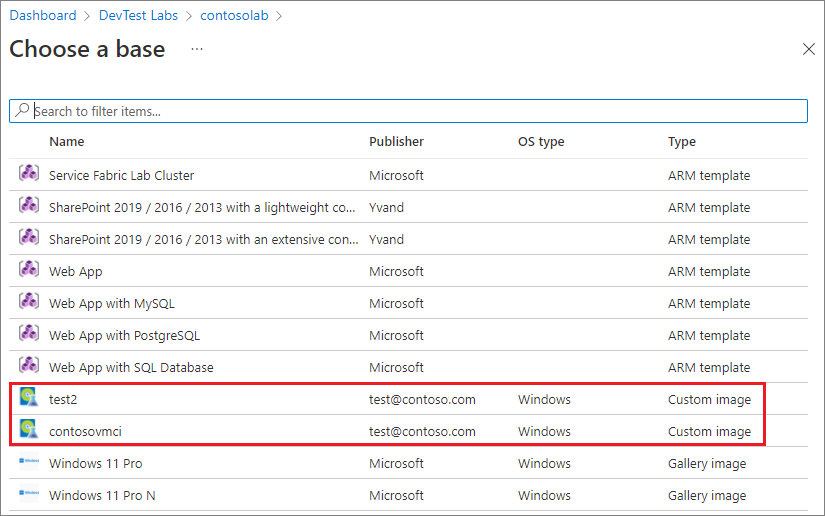Notes
L’accès à cette page nécessite une autorisation. Vous pouvez essayer de vous connecter ou de modifier des répertoires.
L’accès à cette page nécessite une autorisation. Vous pouvez essayer de modifier des répertoires.
Dans cet article, vous découvrez comment créer une image personnalisée à partir d’une machine virtuelle Azure DevTest Labs provisionnée.
Dans Azure DevTest Labs, vous pouvez utiliser des images personnalisées pour :
- Créer une machine virtuelle à partir d’un fichier de disque dur virtuel qui contient tous les logiciels dont vous avez besoin préinstallés.
- Créer rapidement des machines virtuelles, car vous n’avez pas besoin d’installer tous les logiciels requis sur les ordinateurs cibles.
- Cloner une machine virtuelle en créant une image personnalisée à partir d’une machine virtuelle, puis en créant des machines virtuelles basées sur cette image.
L’image personnalisée comprend le disque du système d’exploitation ainsi que tous les disques de données attachés à la machine virtuelle. Les utilisateurs du labo peuvent utiliser l’image personnalisée pour créer des machines virtuelles de labo provisionnées identiques.
Instructions pas à pas
Pour créer une image personnalisée à partir d’une machine virtuelle de labo, procédez comme suit :
Dans le portail Azure, dans la page Vue d’ensemble de votre labo, sélectionnez la machine virtuelle à utiliser pour l’image dans la liste Mes machines virtuelles.
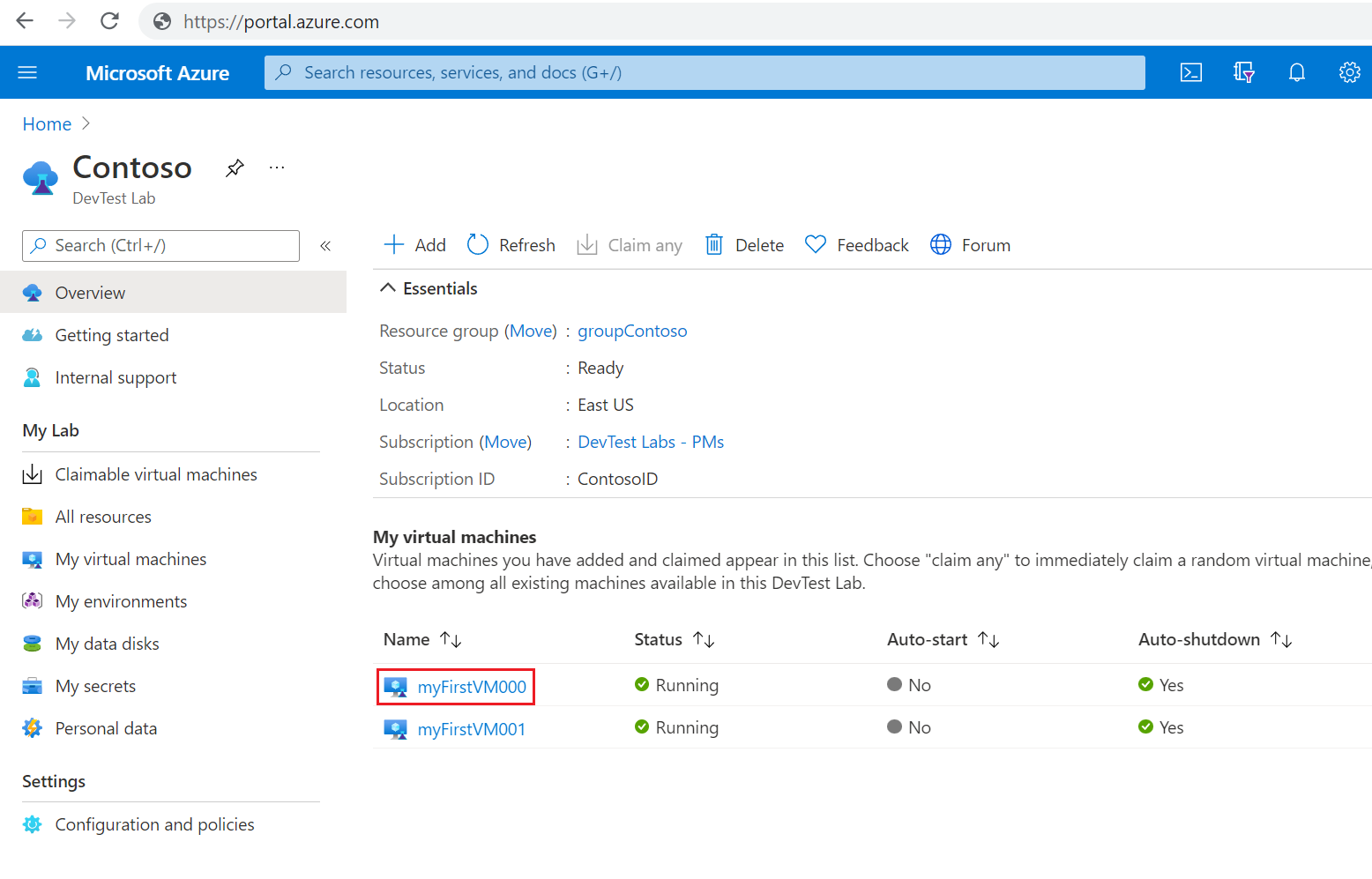
Dans la page Vue d’ensemble de la machine virtuelle, sélectionnez Créer une image personnalisée sous Opérations dans le volet de navigation gauche.
Dans la page Créer une image personnalisée, entrez un Nom et éventuellement une Description pour l’image personnalisée.
Sous Préparation de l’image, sélectionnez une des options suivantes :
- Je n’ai pas généralisé cette machine virtuelle si vous n’avez pas exécuté sysprep et que vous ne voulez pas exécuter sysprep sur la machine virtuelle lors de la création de l’image personnalisée.
- J’ai déjà généralisé cette machine virtuelle si vous avez déjà exécuté sysprep sur la machine virtuelle.
- Généraliser cette machine virtuelle (Exécuter sysprep) si vous n’avez pas exécuté sysprep et que vous voulez que sysprep soit exécuté sur la machine virtuelle lors de la création de l’image personnalisée.
Sélectionnez OK.
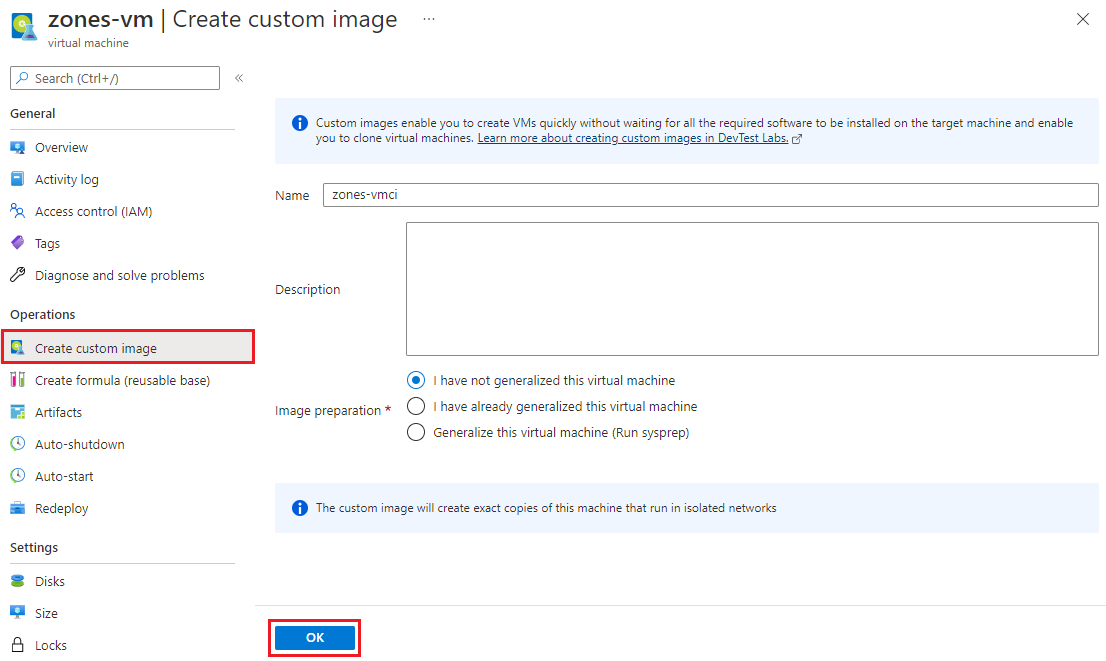
L’image personnalisée est créée et stockée dans le compte de stockage du labo. L’image est désormais disponible dans la liste des images de base pour la création d’une machine virtuelle de labo.